国家开放大学计算机应用基础win7知识点
- 格式:doc
- 大小:31.50 KB
- 文档页数:2
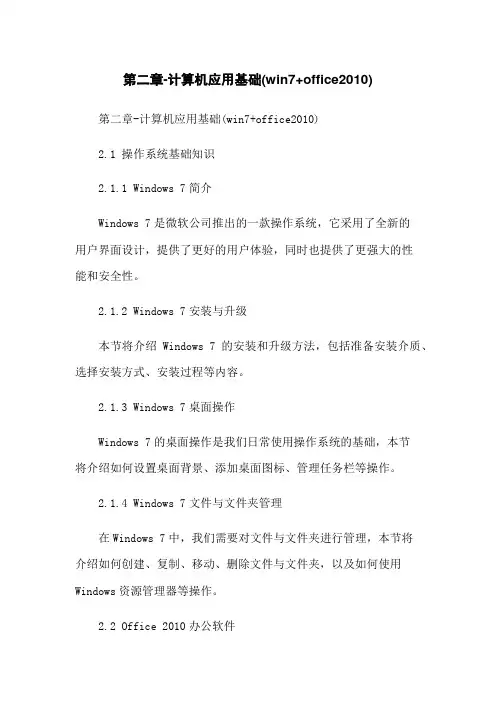
第二章-计算机应用基础(win7+office2010) 第二章-计算机应用基础(win7+office2010)2.1 操作系统基础知识2.1.1 Windows 7简介Windows 7是微软公司推出的一款操作系统,它采用了全新的用户界面设计,提供了更好的用户体验,同时也提供了更强大的性能和安全性。
2.1.2 Windows 7安装与升级本节将介绍Windows 7的安装和升级方法,包括准备安装介质、选择安装方式、安装过程等内容。
2.1.3 Windows 7桌面操作Windows 7的桌面操作是我们日常使用操作系统的基础,本节将介绍如何设置桌面背景、添加桌面图标、管理任务栏等操作。
2.1.4 Windows 7文件与文件夹管理在Windows 7中,我们需要对文件与文件夹进行管理,本节将介绍如何创建、复制、移动、删除文件与文件夹,以及如何使用Windows资源管理器等操作。
2.2 Office 2010办公软件2.2.1 Word 2010基础知识Word 2010是一款功能强大的文字处理软件,本节将介绍Word 2010的界面布局、基本操作以及常用功能的使用方法。
2.2.2 Excel 2010基础知识Excel 2010是一款电子表格软件,具有强大的计算和数据处理功能,本节将介绍Excel 2010的界面布局、基本操作以及常用功能的使用方法。
2.2.3 PowerPoint 2010基础知识PowerPoint 2010是一款制作演示文稿的软件,可以制作出丰富多样的幻灯片效果,本节将介绍PowerPoint 2010的界面布局、基本操作以及常用功能的使用方法。
2.2.4 Outlook 2010基础知识Outlook 2010是一款电子邮件客户端软件,除了邮件管理外,还具有日历、联系人等功能,本节将介绍Outlook 2010的界面布局、基本操作以及常用功能的使用方法。
附件:本文档涉及的附件。
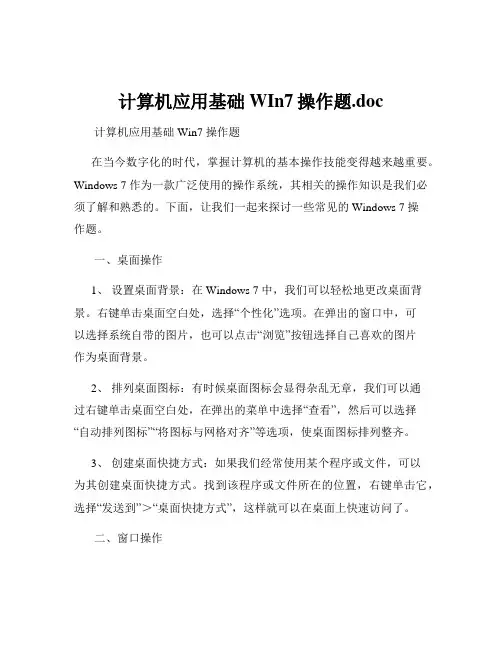
计算机应用基础WIn7操作题.doc 计算机应用基础 Win7 操作题在当今数字化的时代,掌握计算机的基本操作技能变得越来越重要。
Windows 7 作为一款广泛使用的操作系统,其相关的操作知识是我们必须了解和熟悉的。
下面,让我们一起来探讨一些常见的 Windows 7 操作题。
一、桌面操作1、设置桌面背景:在 Windows 7 中,我们可以轻松地更改桌面背景。
右键单击桌面空白处,选择“个性化”选项。
在弹出的窗口中,可以选择系统自带的图片,也可以点击“浏览”按钮选择自己喜欢的图片作为桌面背景。
2、排列桌面图标:有时候桌面图标会显得杂乱无章,我们可以通过右键单击桌面空白处,在弹出的菜单中选择“查看”,然后可以选择“自动排列图标”“将图标与网格对齐”等选项,使桌面图标排列整齐。
3、创建桌面快捷方式:如果我们经常使用某个程序或文件,可以为其创建桌面快捷方式。
找到该程序或文件所在的位置,右键单击它,选择“发送到”>“桌面快捷方式”,这样就可以在桌面上快速访问了。
二、窗口操作1、窗口的最大化、最小化和关闭:当我们打开一个窗口时,可以通过点击窗口右上角的三个按钮来实现最大化、最小化和关闭窗口的操作。
2、窗口的移动和缩放:将鼠标指针移动到窗口的标题栏上,按住左键可以拖动窗口到任意位置。
将鼠标指针移动到窗口的边框或角落,当指针变成双向箭头时,按住左键拖动可以调整窗口的大小。
3、窗口的切换:当同时打开多个窗口时,可以通过点击任务栏上的相应图标来切换窗口,也可以使用快捷键“Alt +Tab”来快速切换。
三、文件和文件夹操作1、新建文件和文件夹:在需要创建的位置,右键单击空白处,选择“新建”,然后可以选择创建文件(如文本文档、Word 文档等)或文件夹。
2、文件和文件夹的重命名:选中要重命名的文件或文件夹,右键单击选择“重命名”,然后输入新的名称即可。
3、文件和文件夹的复制、粘贴和移动:复制文件或文件夹可以通过右键单击选择“复制”,然后在目标位置右键单击选择“粘贴”来实现。
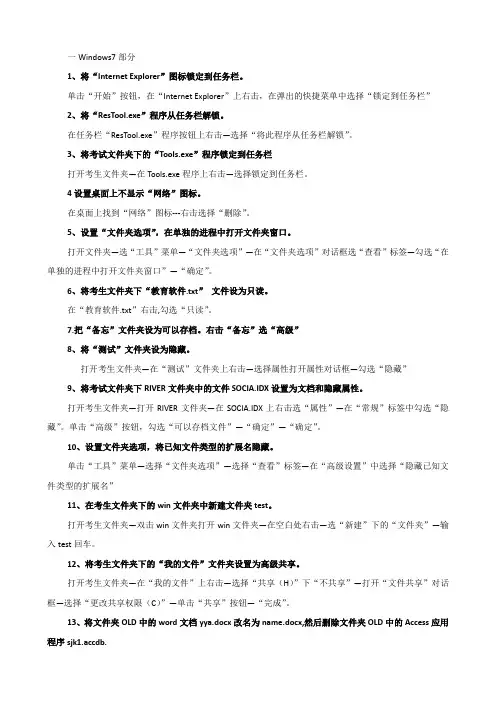
一Windows7部分1、将“Internet Explorer”图标锁定到任务栏。
单击“开始”按钮,在“Internet Explorer”上右击,在弹出的快捷菜单中选择“锁定到任务栏”2、将“ResTool.exe”程序从任务栏解锁。
在任务栏“ResTool.exe”程序按钮上右击—选择“将此程序从任务栏解锁”。
3、将考试文件夹下的“Tools.exe”程序锁定到任务栏打开考生文件夹—在Tools.exe程序上右击—选择锁定到任务栏。
4设置桌面上不显示“网络”图标。
在桌面上找到“网络”图标---右击选择“删除”。
5、设置“文件夹选项”,在单独的进程中打开文件夹窗口。
打开文件夹—选“工具”菜单—“文件夹选项”—在“文件夹选项”对话框选“查看”标签—勾选“在单独的进程中打开文件夹窗口”—“确定”。
6、将考生文件夹下“教育软件.txt”文件设为只读。
在“教育软件.txt”右击,勾选“只读”。
7.把“备忘”文件夹设为可以存档。
右击“备忘”选“高级”8、将“测试”文件夹设为隐藏。
打开考生文件夹—在“测试”文件夹上右击—选择属性打开属性对话框—勾选“隐藏”9、将考试文件夹下RIVER文件夹中的文件SOCIA.IDX设置为文档和隐藏属性。
打开考生文件夹—打开RIVER文件夹—在SOCIA.IDX上右击选“属性”—在“常规”标签中勾选“隐藏”。
单击“高级”按钮,勾选“可以存档文件”—“确定”—“确定”。
10、设置文件夹选项,将已知文件类型的扩展名隐藏。
单击“工具”菜单—选择“文件夹选项”—选择“查看”标签—在“高级设置”中选择“隐藏已知文件类型的扩展名”11、在考生文件夹下的win文件夹中新建文件夹test。
打开考生文件夹—双击win文件夹打开win文件夹—在空白处右击—选“新建”下的“文件夹”—输入test回车。
12、将考生文件夹下的“我的文件”文件夹设置为高级共享。
打开考生文件夹—在“我的文件”上右击—选择“共享(H)”下“不共享”—打开“文件共享”对话框—选择“更改共享权限(C)”—单击“共享”按钮—“完成”。
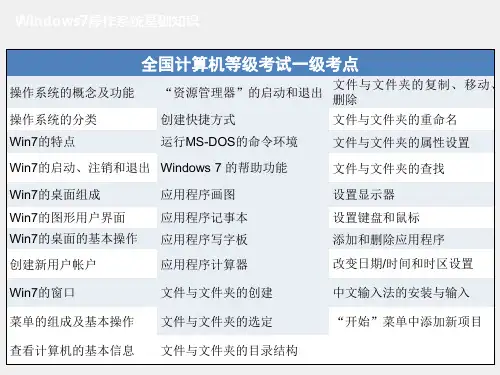
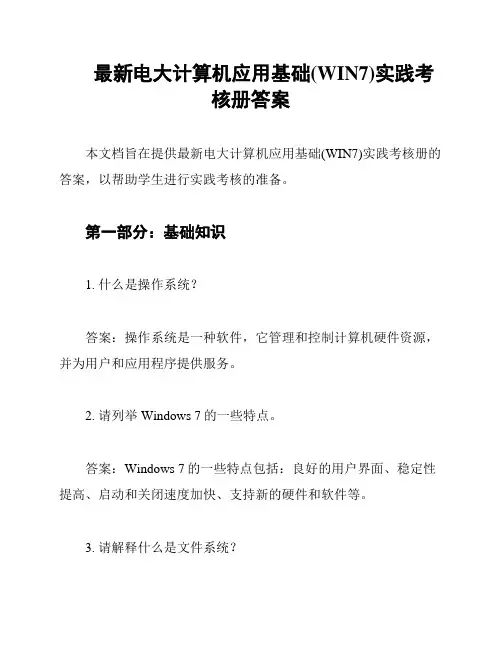
最新电大计算机应用基础(WIN7)实践考核册答案本文档旨在提供最新电大计算机应用基础(WIN7)实践考核册的答案,以帮助学生进行实践考核的准备。
第一部分:基础知识1. 什么是操作系统?答案:操作系统是一种软件,它管理和控制计算机硬件资源,并为用户和应用程序提供服务。
2. 请列举Windows 7的一些特点。
答案:Windows 7的一些特点包括:良好的用户界面、稳定性提高、启动和关闭速度加快、支持新的硬件和软件等。
3. 请解释什么是文件系统?答案:文件系统是操作系统用于组织和管理存储设备上的文件和目录的一种机制。
4. Windows 7中,如何创建一个新文件夹?答案:要创建一个新文件夹,首先在资源管理器中导航到所需的目录,然后右键单击空白处,选择“新建”>“文件夹”并输入文件夹的名称。
第二部分:应用实践1. 请简述Windows 7中的文件备份方法。
答案:Windows 7中的文件备份方法包括使用Windows备份和还原功能、使用第三方备份软件、手动复制文件到外部存储设备等。
2. 在Windows 7中,如何修改文件的属性?答案:要修改文件的属性,首先在资源管理器中定位到该文件,然后右键单击文件,选择“属性”,在弹出的对话框中可以修改文件的属性。
3. 请解释Windows 7中的用户账户控制(UAC)是什么?答案:用户账户控制是Windows 7中的一项安全措施,用于限制用户在没有管理员权限的情况下执行某些更改或安装软件。
4. Windows 7中的磁盘清理工具是什么?如何使用它?答案:Windows 7中的磁盘清理工具是一种用于清理磁盘上不需要的文件和释放存储空间的实用程序。
要使用它,首先打开“计算机”,右键单击要清理的磁盘,选择“属性”,在“属性”对话框中选择“磁盘清理”,然后按照提示进行操作。
第三部分:案例分析1. 请描述一个在Windows 7中实现网络共享的案例。
答案:在Windows 7中实现网络共享的案例可以是将一台计算机上的文件夹设置为共享文件夹,并允许其他计算机访问和修改其中的文件。

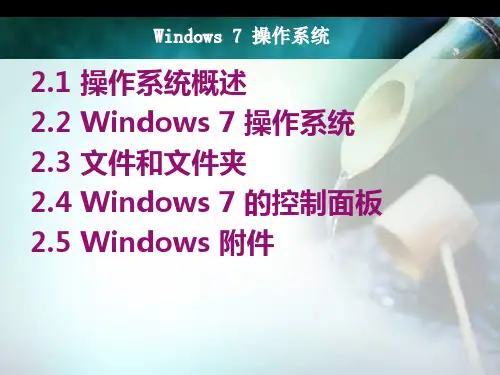
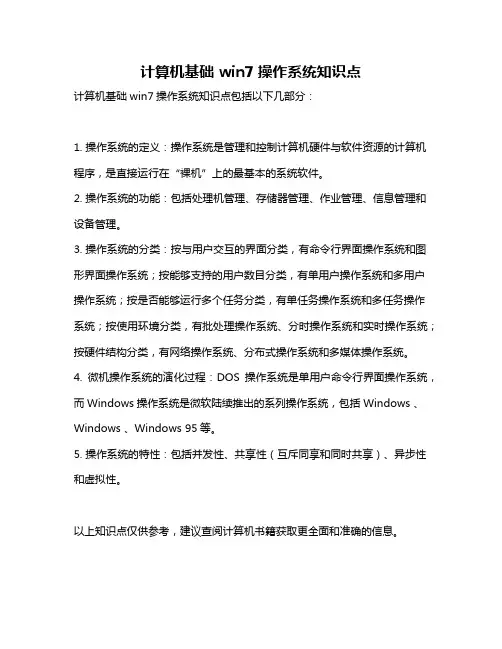
计算机基础 win7操作系统知识点
计算机基础win7操作系统知识点包括以下几部分:
1. 操作系统的定义:操作系统是管理和控制计算机硬件与软件资源的计算机程序,是直接运行在“裸机”上的最基本的系统软件。
2. 操作系统的功能:包括处理机管理、存储器管理、作业管理、信息管理和设备管理。
3. 操作系统的分类:按与用户交互的界面分类,有命令行界面操作系统和图形界面操作系统;按能够支持的用户数目分类,有单用户操作系统和多用户操作系统;按是否能够运行多个任务分类,有单任务操作系统和多任务操作系统;按使用环境分类,有批处理操作系统、分时操作系统和实时操作系统;按硬件结构分类,有网络操作系统、分布式操作系统和多媒体操作系统。
4. 微机操作系统的演化过程:DOS操作系统是单用户命令行界面操作系统,而Windows操作系统是微软陆续推出的系列操作系统,包括Windows 、Windows 、Windows 95等。
5. 操作系统的特性:包括并发性、共享性(互斥同享和同时共享)、异步性和虚拟性。
以上知识点仅供参考,建议查阅计算机书籍获取更全面和准确的信息。


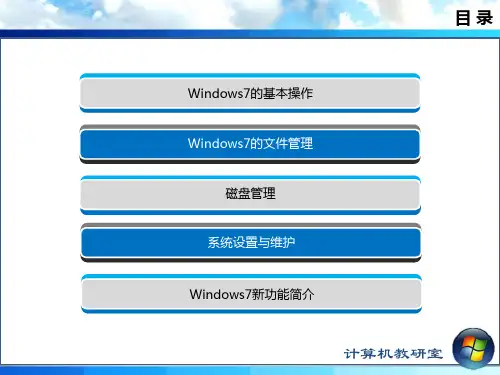
千里之行,始于足下。
电大计算机应用基础Windows 7实训2学习报告Windows 7是一款广泛应用于个人电脑系统的操作系统,具有简单易用、稳定可靠等特点。
本实训学习主要包括计算机的基本操作、文件管理、网络应用等方面。
一、计算机的基本操作1. 开机与关机:学习了正确的开机与关机步骤,如按下电源按钮开机,点击“开始”按钮关闭计算机等。
2. 桌面界面:熟悉了桌面的基本组成:桌面图标、任务栏、开始菜单等。
3. 窗口操作:学会了窗口的最大化、最小化、还原、关闭等基本操作,以及窗口的拖拽移动、调整大小等操作技巧。
4. 快捷键使用:学习了一些常用的快捷键,如Ctrl+C复制,Ctrl+V粘贴等,以提高操作效率。
二、文件管理1. 文件与文件夹的创建与删除:学习了如何在Windows 7系统中创建新的文件和文件夹,以及如何删除不需要的文件和文件夹。
2. 文件与文件夹的复制与粘贴:掌握了文件和文件夹的复制和粘贴操作,可以将文件快速移动或复制到其他位置。
3. 文件与文件夹的重命名:学习了如何对文件和文件夹进行重命名,以便更好地管理和识别。
4. 文件夹的属性设置:了解了文件夹的属性设置,可以对文件夹进行保护、隐藏等操作。
三、网络应用第1页/共2页锲而不舍,金石可镂。
1. 上网功能:学习了如何通过网络连接上网,包括通过有线连接和Wi-Fi 连接两种方式。
2. 网页浏览:学会了使用Microsoft Edge等浏览器打开网页,并掌握了基本的浏览操作技巧,如前进、后退、刷新等。
3. 邮件收发:学习了如何配置并使用Windows 7自带的邮件客户端,可以收发邮件、查看邮件等。
4. 文件下载与上传:了解了如何使用浏览器下载和上传文件,可以在浏览器中下载和上传各种文件。
除了以上的学习内容,我还进行了一些练习和实践。
比如,我尝试通过拖拽方式将文件从一个文件夹复制到另一个文件夹;我还查询了一些网页,了解了Windows 7操作系统的更多功能和快捷键。
计算机应用基础:Windows 7 & Office 20101. Windows 7Windows 7是微软公司推出的操作系统的一个版本。
它是Windows Vista之后的版本,于2009年10月22日正式发布。
Windows 7引入了许多改进和新功能,使得用户在使用计算机时更加方便和高效。
1.1 用户界面Windows 7的用户界面相对于以前的版本更加简洁和直观。
它采用了Aero用户界面,提供了更加漂亮的图形效果和窗口管理。
用户可以通过点击任务栏上的图标来快速切换程序,还可以使用Snap功能将窗口快速对齐到屏幕的一侧。
1.2 文件管理Windows 7提供了强大的文件管理功能,使得用户可以更好地组织和查找文件。
用户可以使用“资源管理器”来创建文件夹、移动文件、复制文件和删除文件等操作。
Windows 7还引入了库功能,可以将多个文件夹中的文件组织成一个集合,方便用户管理和访问。
1.3 网络和互联网Windows 7提供了更好的网络和互联网连接功能。
用户可以通过“网络和共享中心”设置网络连接和共享文件夹,还可以通过无线网络管理器方便地连接无线网络。
Windows 7还引入了Internet Explorer 8作为默认的网页浏览器,提供更好的浏览体验。
2. Office 2010Office 2010是微软公司发布的办公套件软件。
它包括了常用的办公软件,如Word、Excel和PowerPoint等。
Office 2010在功能和用户体验上有多方面的改进,使得用户能够更加高效地处理办公任务。
2.1 Word 2010Word 2010是一款强大的文字处理软件。
它提供了丰富的排版和编辑功能,使得用户能够创建各种类型的文档。
Word 2010还引入了“背景删除”工具,可以快速删除图片的背景,以及“艺术效果”功能,可以为图片添加各种艺术效果。
2.2 Excel 2010Excel 2010是一款优秀的电子表格软件。
项目三 使用Windows 操作系统任务1 认识操作系统一、 学习目标1、 了解操作系统的概念和发展。
2、 了解Windows 操作系统的基本功能。
3、 掌握Windows 操作系统的启动与退出方法。
4、 掌握Windows 操作系统中的界面及操作。
二、 学习任务启动计算机,进入使用Windows 7 操作系统,并进行桌面操作。
三、 任务实施打开计算机并进入操作系统,在此界面中,可进行诸如设置分辨率、背景、主题等操作,Windows 的桌面如下图所示。
1、设置分辨率计算机显示器的分辨率是其性能的重要指标,含义是整个区域内包含的像素数目,分辨图2-1-1 Windows 7桌面率越高,像素数量就越多,可视面积就越大,显示效果就越好。
在Windows 中,设置分辨率的步骤如下:⑴ 右键单击(以下简称右击)桌面空白处,在弹出的快捷菜单中选择“屏幕分辨率”命令:⑵ 单击“分辨率”右边的下拉框,选择合适的分辨率;⑶ 单击“确定”按钮(关闭窗口)或“应用”按钮(不关闭窗口),完成操作。
在这中间,会出现“是否要保留这些显示设置”的提示信息,单击“保留更改”按钮可确定新的分辨率。
如果不想保留新设置的分辨率,单击“还原”按钮可恢复到设置前的分辨率,如图2-3所示。
2、设置桌面背景桌面背景指的是桌面启动后,默认显示的背景图片。
在Windows7中,用户可以将其更改为指定的静态图片,或者指定为多张图片,然后以幻灯片放映的动态图片,操作步骤如下:⑴单击“开始”菜单,选择“控制面板”→“更改桌面背景”命令,出现如图2-4所示的界面(或者右击桌面空白处,在弹出的快捷菜单中选择“个性化”→“桌面背景”命令)。
⑵在图2-4所示的窗口中,选择一幅图片,单击“保存修改”按钮,即可设置静态桌面背景,也可以同时选择多幅图片,设置幻灯片效果的桌面。
图2-1-2 Windows 7 分辨率设置图2-1-3 Windows 7 桌面背景设置3、设置桌面主题桌面主题是关于桌面的综合设置。
计算机应用基础windows7+office2010第一章计算机基础知识计算机应用基础Windows 7 + Office 2010第一章计算机基础知识本章将介绍计算机基础知识,包括计算机的概念、组成部分、计算机的分类和常见操作等内容。
1:计算机概念计算机是一种能够按照指令进行自动运算和逻辑判断的电子设备,用于处理、存储和传输数据。
2:计算机的组成部分2.1 中央处理器(CPU)中央处理器是计算机的核心部件,负责执行指令和控制计算机的运行。
2.2 存储器存储器用于存储计算机运行时所需要的数据和程序。
2.3 输入设备输入设备用于将外部数据输入到计算机中,常见的输入设备有键盘、鼠标、扫描仪等。
2.4 输出设备输出设备用于将计算机处理后的结果输出给用户,常见的输出设备有显示器、打印机、音频设备等。
2.5 辅助存储设备辅助存储设备用于长期存储大量的数据和程序,常见的辅助存储设备有硬盘、光盘、U盘等。
3:计算机的分类3.1 按用途分类计算机可分为通用计算机和专用计算机两类。
通用计算机用于一般的计算和数据处理任务,如个人计算机;专用计算机用于特定的应用领域,如超级计算机、嵌入式计算机等。
3.2 按规模分类计算机可分为超级计算机、大型计算机、小型计算机和微型计算机四类。
超级计算机用于高性能科学计算,大型计算机主要用于大型企业和机构,小型计算机适用于中小型企业和机构,微型计算机则是个人计算机和家用计算机。
4:常见操作4.1 操作系统的启动与关机Windows 7的系统启动与关机方法是…4.2 桌面及开始菜单的使用桌面是Windows 7的主界面,可以添加快捷方式、调整背景等。
开始菜单是访问计算机各项功能和程序的入口。
4.3 文件和文件夹的管理在Windows 7中,文件和文件夹常用的操作有创建、复制、移动、删除等。
4.4 文字编辑与排版Office 2010中的Word软件可用于文字编辑和排版,包括字体设置、段落对齐、插入图片等功能。
国家开放大学计算机应用基础(专科)
Win7测试盘主要题目的知识点
(红色部分为难度较大,抽到概率相对较低一点)
1.资源管理器中文件夹与文件的使用及管理:在考生文件夹下创建新的文件夹及文件(如TXT文件及BMP文件)、移动与复制文件及文件夹、删除文件或文件夹、文件或文件夹重命名;磁盘驱动器的改名。
P65
2.查找文件、文件夹和应用程序(按扩展名、时间等查找,查找时*和?的掌握);P69
3.修改文件夹及文件的属性,如隐藏、只读属性;文件夹的高级共享设置。
4.文件夹选项中“常规:如显示所有文件夹”及“查看”中的一些设置:如不显示(或显示)隐藏文件、文件夹或驱动器及文件的扩展名。
在标题栏显示完整路径、鼠标指向文件夹和桌面时显示提示信息。
5.快速起动栏图标的添加与删除;P78
6.个性化设置(如屏幕背景设定、菜单大小的改变),主题的设置。
P73;屏幕保护及时间的设定。
P81
7.创建程序(如画图、计算器)及文件夹、文件、资源管理器的快捷方式图标(在桌面及任意文件夹下创建);
8.附件写字板、画图、记事本的使用,在考生文件夹中建立txt 文本。
P84;
9.屏幕拷贝画面粘贴到画图程序中;
10.计算器中标准型及科学型的计算,十进制和二进制的转换。
11.控制面版中鼠标的设置、声音等的设置;P91
12.IE中主页的设置及Internet选项中相关设置。
13.Outlook收发邮件等.。